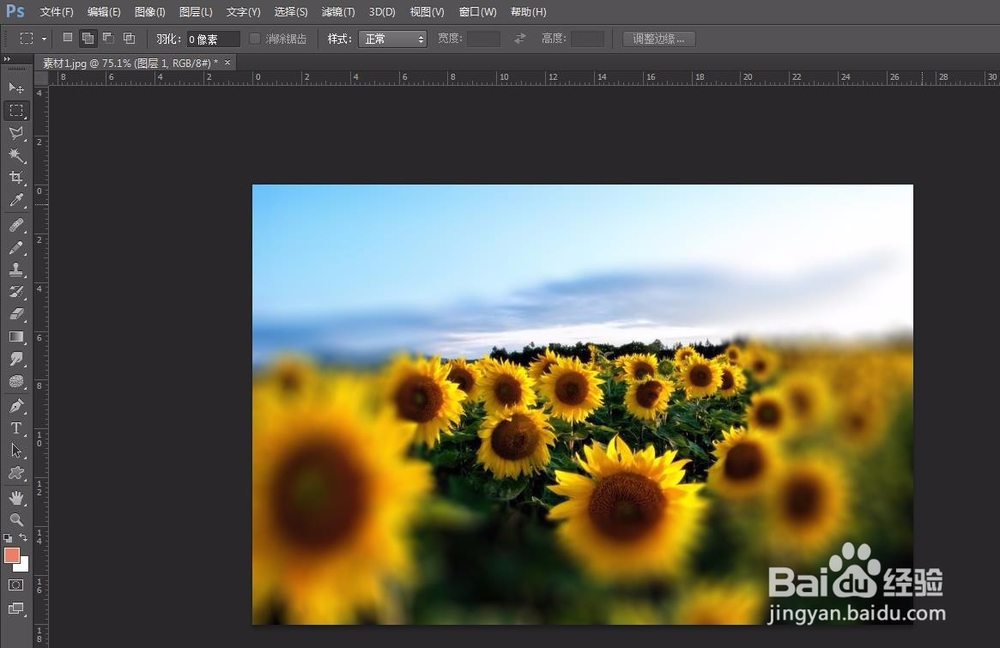现在很流行朦胧美,图片也是一样,那么ps怎么做出模糊的效果呢?下面就来介绍一种用ps作出模糊效果的方法,希望对你有所帮助。

工具/原料
Adobe Photoshop CS6
ps怎么做出模糊的效果
1、第一步:在ps软件中打开需要进行模糊效果制作的图片。
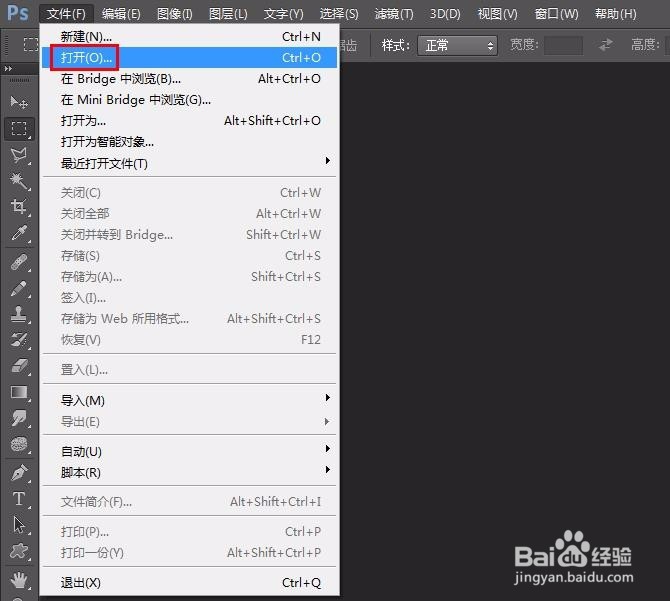
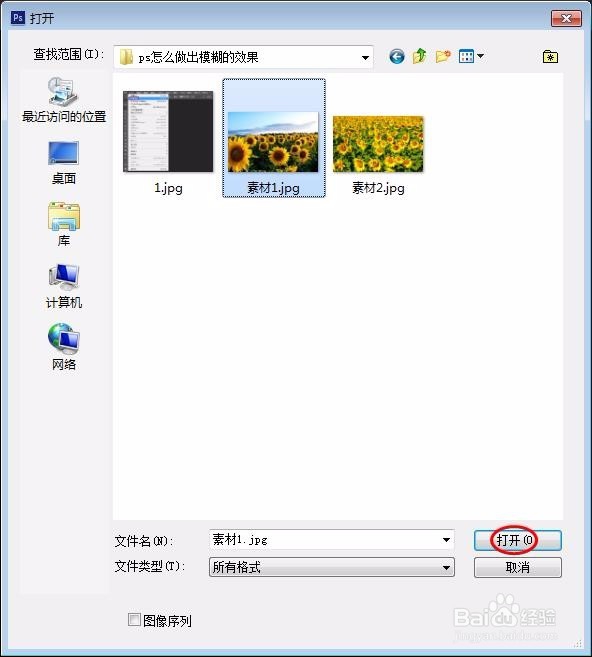
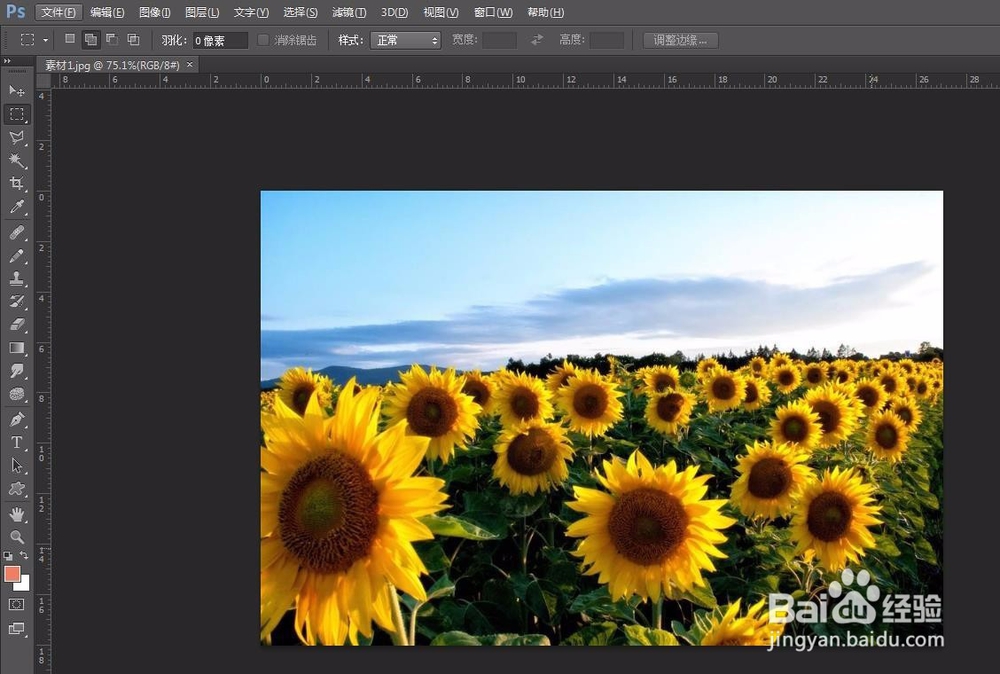
2、第二步:按Ctrl+J键复制背景图层。
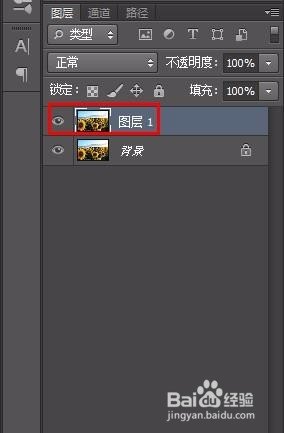
3、第三步:在菜单栏“滤镜--模糊”中选择合适的类型,这里选择的是光圈模糊。
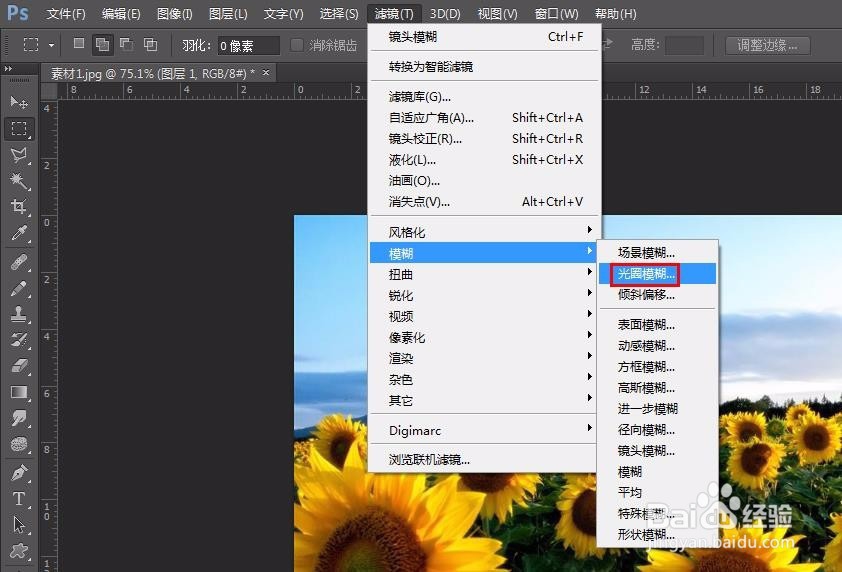
4、第四步:如下图所示,图片添加了光圈模糊的效果。
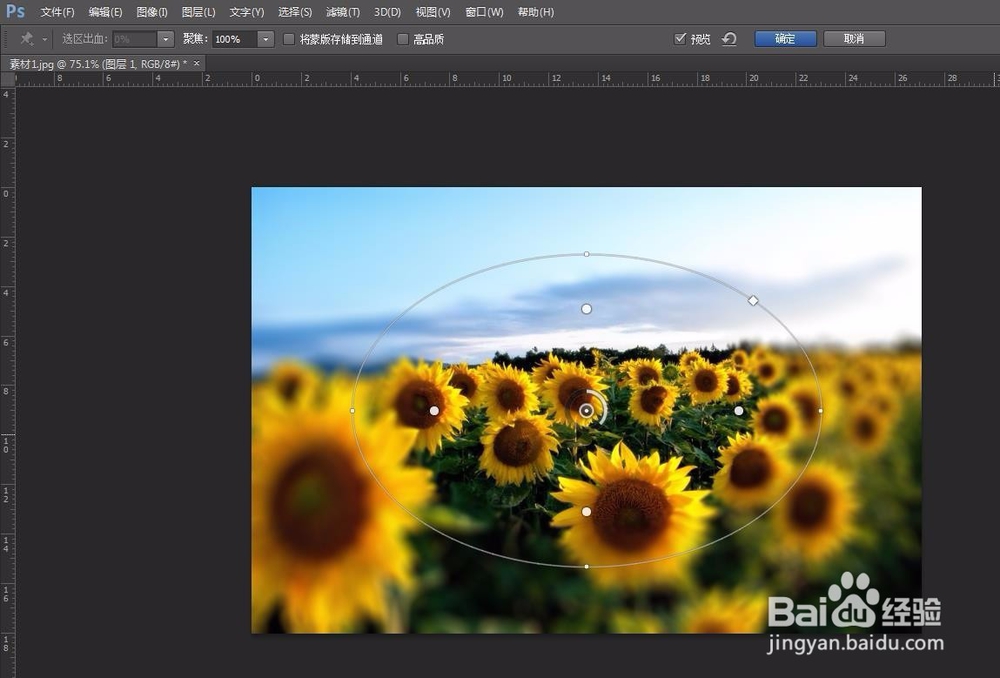
5、第五步:通过设置右侧的参数,调整光圈的大小和模糊程度。
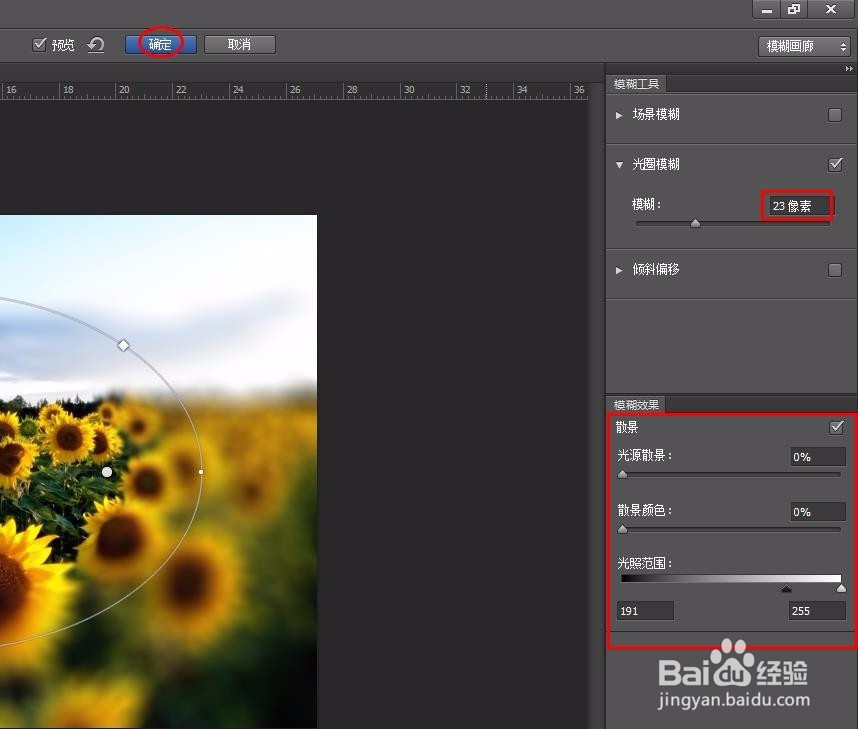
6、第六步:设置完成后,单击上方的“确定”按钮即可。